重装系统win10步骤和详细教程
- 分类:Win10 教程 回答于: 2022年05月23日 14:58:00
重装系统win10步骤和详细教程,当我们在使用电脑的时候出现故障且无法解决或者想要换个操作系统时,就需要重装系统了。那么怎么重装系统win10呢?重装系统的方式有很多种,但是对于小白来说,一键重装系统是最简单最方便的。接下来小编就为大家带来重装系统win10步骤和详细教程,感兴趣的小伙伴们快来看看吧!
工具/原料
系统版本:windows10系统
品牌型号:联想
软件版本:小白一键重装系统
1、首先我们要下载一款叫小白三步装机版的软件,这款软件可以实现三步装机,简单操作。
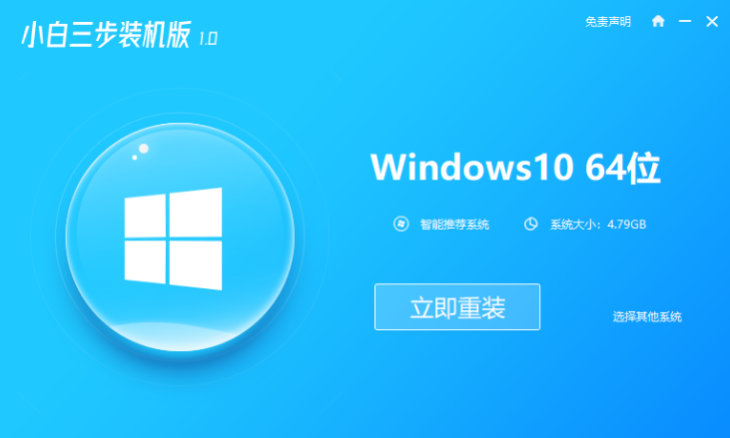
2、小白三步装机版软件界面非常简洁,选择后只需要耐心等就行了。
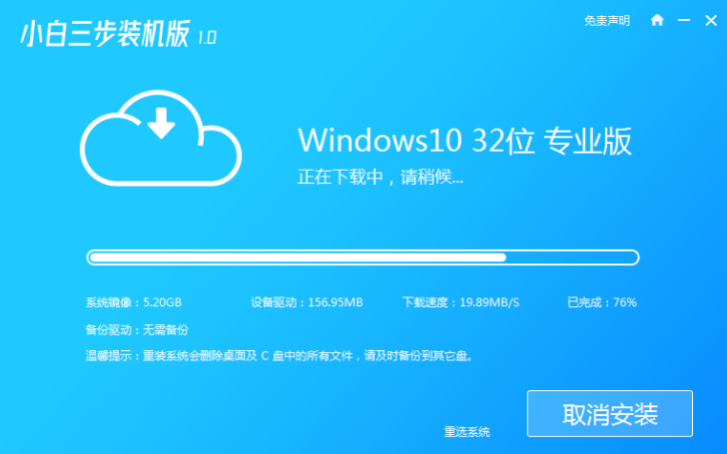
3、然后下载完 Windows 10 系统镜像后软件就可以开始自动部署安装环境了。

4、整个安装进度非常快,完成后会有十秒钟的倒计时可以让我们选择立即重启或者是稍后重启电脑。
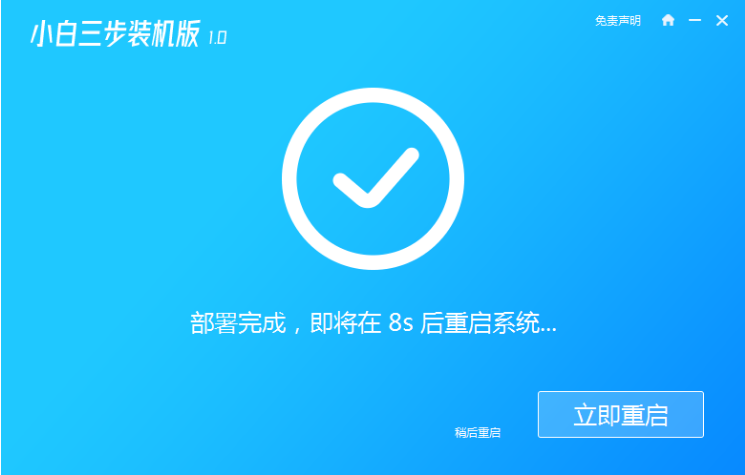
5、正常在重启电脑后,开机菜单中可以选择XiaoBai PE-MSDN Online Install Mode,之后按回车进入 Windows PE 系统。

6、然后进入 Windows PE 后,重装完后直接重启电脑。

7、再次重启电脑,在开机菜单中选择 Windows 10 系统,点击下一步进入即可。
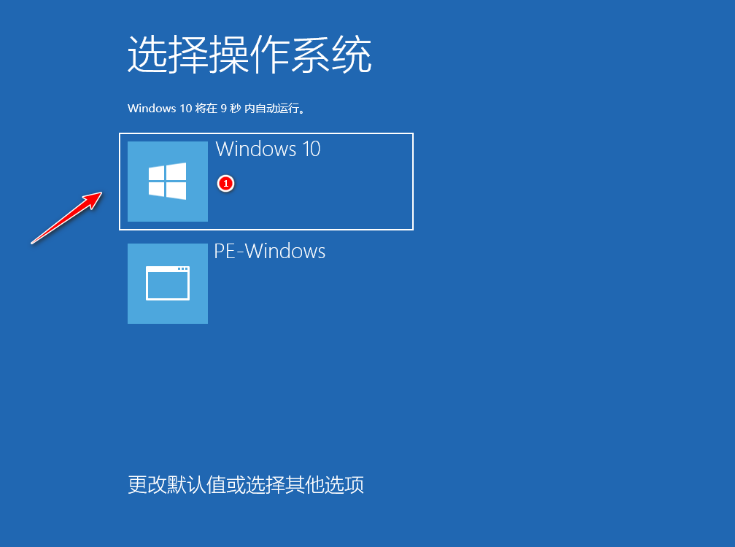
8、最后我们只需要耐心等候,按着 Windows 中的提示向导顺序操作即可,一般重装系统会多次重启,这都是正常情况,最后就重新安装成功啦。

总结
以上就是重装系统win10步骤和详细教程啦,希望能帮助到大家。
 有用
26
有用
26


 小白系统
小白系统


 1000
1000 1000
1000 1000
1000 1000
1000 1000
1000 1000
1000 1000
1000 1000
1000 1000
1000 1000
1000猜您喜欢
- 装win10系统步骤2020/10/26
- win10系统更新的方法是什么2022/11/26
- win10系统怎么设置自动隐藏任务栏..2021/07/28
- win10系统怎么取消开机密码2021/04/20
- 怎么重装系统win10专业版2022/05/06
- 怎么重装电脑系统win102022/05/27
相关推荐
- win10蓝屏重启进不去桌面解决方法..2020/07/24
- 新电脑怎么重装系统win10专业版..2022/05/18
- 苹果双系统怎么安装win10系统的教程..2022/03/20
- 小编教你一键装机win102017/08/06
- win10系统之家一键重装详细步骤..2021/09/24
- 宏碁重装系统win10如何操作2022/10/11

















